
Edge ブラウザーに「マイク デバイスがブラウザーによって無効になっています」というプロンプトが表示され、マイクを使用できなくなります。この問題が発生した場合、このガイドではシンプルで簡単な解決策を提供します。 PHP エディター Baicao は、この問題を迅速に解決し、マイクの使用を回復するのに役立つ詳細な手順をまとめました。この記事では、Edge ブラウザーのマイク機能をスムーズに使用できるように、設定を確認し、権限を付与し、マイク機能に影響を与える可能性がある問題のトラブルシューティングを段階的に説明します。
1. マイク デバイスがブラウザによって無効になっているため、通話に影響します。

2. Edge ブラウザーでは、サイト権限/マイク、アクセス前に確認する (推奨) がブロックされます (オフになっている場合)。デフォルトでオンになっています。

3. コンピューター自体にマイクをオンにする権限がない可能性があります。 Windows の設定 – プライバシー – アプリのアクセス許可 – マイク。このデバイスではマイク アクセスがオンになっています。

4. Chromeブラウザではマイクは使用できません。関連する設定を表示します。

5. すべての Web サイト – console.dev.chinamcloud.cn – 権限 – マイク – 許可。

6. 更新した設定をこの Web サイトに適用するには、このページをリロードしてください。リロードします。

7. 再読み込み後、ブラウザーは Web サイトがカメラの使用を要求していることを通知するメッセージを表示し、[許可] をクリックします。

8. [許可] をクリックすると、マイクとカメラが正常にオンになります。
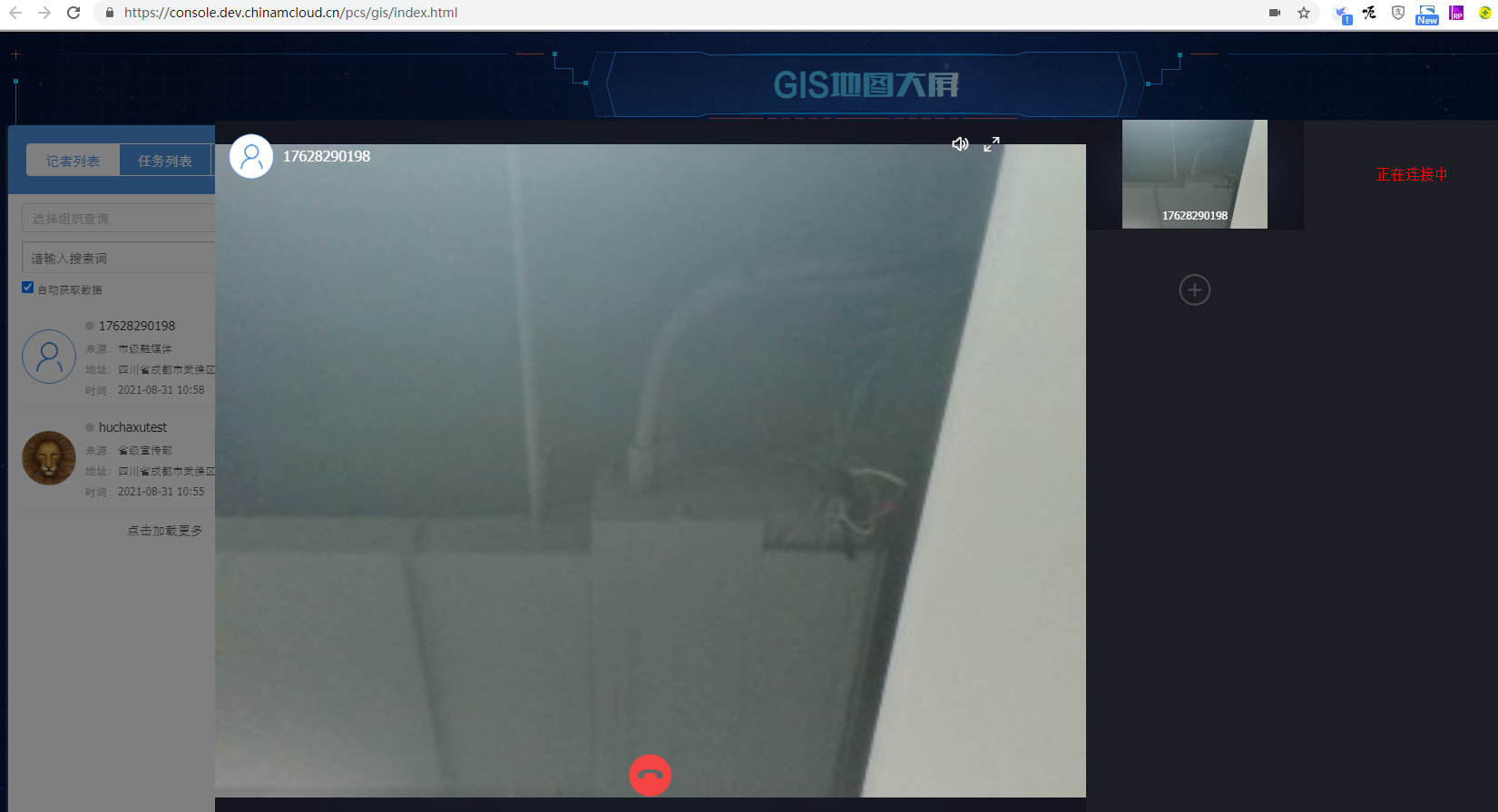
9. Edge ブラウザーで、サイト情報 – サイトの権限を表示します。

10. サイト権限 / https://console.dev.chinamcloud.cn – 許可されています。

11. Web サイトがカメラを使用することを要求するメッセージが表示されたら、[許可] をクリックします。

12. [許可] をクリックすると、マイクとカメラが正常にオンになります。
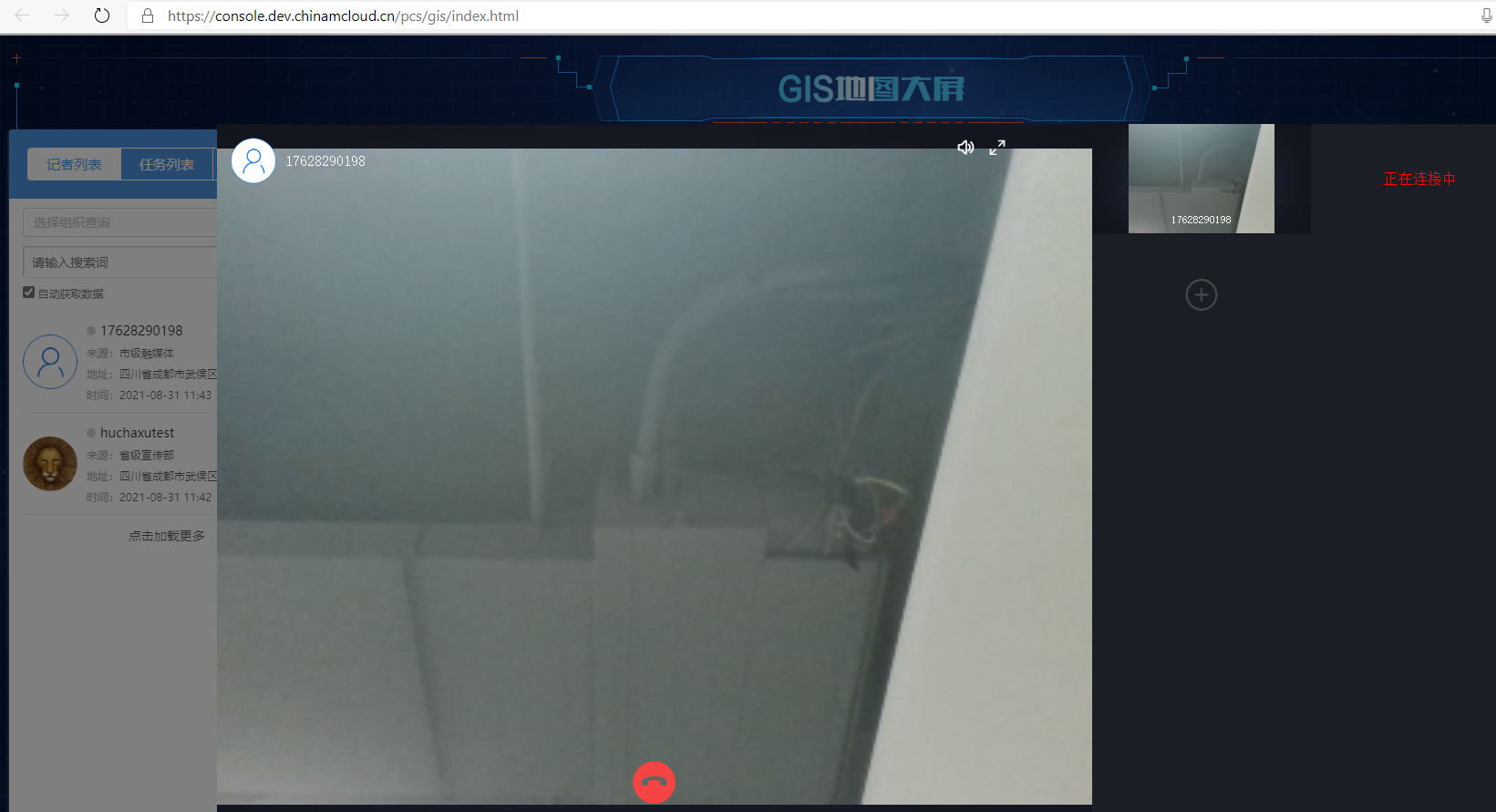
以上がEdge ブラウザのマイクがブロックされている場合はどうすればよいですか? ブラウザによってマイクが無効になっている場合はどうすればよいですか?の詳細内容です。詳細については、PHP 中国語 Web サイトの他の関連記事を参照してください。